Writer - la verkilo de OpenOffice.org
La respondoj ĉi tie ĉefe rilatas al versio 1.1.x.
- 1. Kiel oni marku reviziojn (ruĝlinie) en "Writer"?
Por utiligi tiun funkcion:
- Malfermu la dokumenton redaktotan.
- El la tirmenuoj elektu "Edit" -> "Changes" -> "Record".
- Komencu la ŝanĝojn. Vi rimarkos ke nova tekso tajpita estas substrekita kolore, dum teksto forigita restas videbla sed trastrekita kolore.
- 2. Kiel mi faru la unuan paĝon ĉefa paĝo kaj komencu paĝonumeradon ĉe la dua paĝo de mia dokumento?
Jen la baza metodo por fari sekciojn (por iu ajn celo) kaj por enmeti paĝnumeron en la paĝopiedon de la dua paĝo:
- Malfermu novan verkan dosieron.
- Tajpu parton aŭ ĉion por la ĉefa paĝo (aŭ simple tajpu kelkajn blankajn liniojn)
- Klaku la klavon F11 por mafermi la "Stylist", elektu "Page Styles" el la bildetoj (ŝvebu muse super ĉiu bildeto por malfermi la noton), duoble klaku ĉe "First Page" por elekti la stilon "First Page" por la unua paĝo de via dokumento.
- Metu la kursoron ĉe la fino de la unua paĝo. Selektu: "Insert" -> "Manual Break..."
- Elektu la butonon apud "Page Break". Elektu stilon por la dua paĝo (selektu unu menueron, ekzemple "default"). Tiam marku la markobutonon "Change page number". En la markobutono sub ĉi tiu markobutono devus aperi la cifero "1". Klaku "OK".
- Notu: elektante malsaman stilon por la sekvanta paĝo, vi efektive apartigas la dokumenton en du sekciojn. Tiel la sekcioj povas havi malsamajn ecojn (paĝokapon, paĝopiedon, numeradon, ktp). La paĝostilon atribuitan al ĉiu sekcio vi vidos klakinte en la deziratan paĝon. Rigardu al sub la dokumenta fenestra areo, dekstre de la bloko "Page x/n" por legi la nomon de la paĝostilo de la aktuala paĝo/sekcio.
- Vi devus nun havi du paĝojn. Metu la kursoron en la duan paĝon; tiam selektu: "Insert" -> "Footer" -> "Default" el la tirmenuoj. Paĝopiedo aperos en la dua paĝo.
- Por enmeti la paĝnumeron, selektu je: "Insert" -> "Fields" -> "Page Numbers". La cifero "1" devus aperi en la dua paĝo (ĉar la paĝonumera kampo nombras la paĝojn ek de la komenco de la aktuala SEKCIO).
- 3. Kiel mi aperigu paĝokapon sur nur la unua paĝo?
Faru laŭŝtupe:
- Malfermu verkan dokumenton.
- Tajpu parton aŭ ĉion por la unua paĝo, aŭ simple tajpu kelkajn blankajn liniojn.
- Selektu: "Format" -> "Stylist", kaj klaku la bildeton "Page style". La nomo de la paĝostilo devus aperi en la stata breto sub la dokumento. Ankaŭ eblas nun krei propran unuapaĝan stilon. Fermu la stiliston nun se vi volas.
- Selektu: "Insert" -> "Manual Break", kaj selektu la butonon apud "Page Break". Tiam selektu la stilon por la sekvanta paĝo (elektu unu menueron, ekzemple "Default"). Klaku "OK".
- Nun vi devus havi du paĝojn. Metu la kursoron en la unuan paĝon, kaj elektu: "Insert" -> "Header" -> "First Page" el la tirmenuoj.
- Paĝokapa areo aperos en la unua paĝo. Uzu la ilojn "Tools" por enmeti tion, kion vi deziras en la paĝokapon.
- 4. Kiel mi faru ke identiga simbolo aperu ĉe la supro de ĉiu paĝo en mia dokumento?
Faru laŭŝtupe:
- Malfermu novan verkan dokumenton
- El la tirmenuoj selektu je: "Insert" -> "Header" -> "Default".
- Klaku ene de la nova paĝokapa bloko.
- El la tirmenuoj selektu je: "Insert" -> "Graphics" -> "From File..."
- Navigu al la celita identiga simbolo, kaj klaku "Open".
Se la grafiko ne aperas sur ĉiu paĝo, du problemoj eblas. La paĝostilo uzata povus havi maltaŭgajn atributojn. Por kontroli la atributojn:
- El la tirmenuoj, selektu je: "Format" -> "Page...", klaku la langeton "Header".
- Kontrolu ke la markobutono apud "Same content left/right" estas markita. Se ne, simboloj aperos ĉe paraj aŭ neparaj paĝoj sed ne ambaŭ.
Se la grafiko aperas ĉe unu aŭ pli da paĝoj, tiam ĉesas aperi, la kaŭzo probable estas ke malsama paĝostilo estas uzata kie la simbolo ĉesas aperi. Rigardu al sub la dokumento, dekstre de kie la paĝonumero aperas. La nomo de la aktuala paĝostilo aperas tie. Se la stilonomo estas malsama, la dokumento estas dividita en sekciojn. Por ŝanĝi tion:
- Metu la kursoron en la paĝon kiu havas la malĝustan stilon.
- El la tirmenuoj, selektu je: "Format" -> "Stylist", kaj klaku la bildeton "Page Styles".
- Duoble klaku la nomon de la dezirata paĝostilo (kiu bone montras vian paĝokapon aŭ identigan simbolon). Se vi volas, fermu la stiliston.
- 5. Kiel mi ĉesigu la aŭtomatan vortkompletigon?
- Malfermu verkan dokumenton. El la tirmenuoj, selektu je: "Tools" -> "Autocorrect/Autoformat". Selektu la langeton "Word Completion". Malselektu la markobutonon maldekstre de "Enable word completion". Klaku al "OK".
- 6. Kile mi kreu elkonturan nombritan liston? Ĝi aspektu jene:
-
1. List title
1.1 First item
1.2 Second item
1.3 Third itemEstas du iloj en "Writer" kiuj ebligas krei nombrita liston. Une estas el la tirmenuoj elekti "Format" -> "Stylist". Ĝi aperos en aparta fenestro kaj ĝia defaŭlto estas malfermi la paragrafajn stilojn "Paragraph Styles". Se vi klakas ĉe la bildeto "Numbering Styles", aperas listo de antaŭe difinitaj nombraj stiloj. La alia ilo estas la nombra ilbreto. Ĉe la plej dekstra flanko de la teksta ilbreto (kiu montras la tiparon, grandecon. ktp), troviĝas malgranda sago direktita maldekstren. Klaku ĝin. La nombriga ilbreto aperos. Vi ne vidos ĉi tiun sagon se vi ne jam estas en tekstareo al kiu nombra stilo estas atribuita. Vi vidos ke la nombrado kiun vi bezonas por la simpla listo supre, estas difinita en la listo de stiloj. Se la stilo bezonata ne ekzistas, vi povas krei proprajn stilojn. Por krei la supre montritan liston:
- Tajpu la tekston. La uzata paragrafa stilo ne gravas. La metodo estas testita por la paragrafa stilo "Text body".
- Selektu la tekston per mustiro.
- Duoble klaku la nombran stilon "Numbering 5". Aperas la listnombroj (sed mankas la subnombroj).
- Klaku la maldekstrenan sagon ĉe la plejdekstro de la teksta ilbreto. Tiel aperos la nombrada ilbreto.
- Metu la tekstan kursoron en la listeron "First item".
- Klaku la dekstrenan sagon (la unuopan) en la nombra ilbreto. Ĝia nomo estas "Move Level Down". Ĉi tiu ero devus nun havi antaŭ ĝi la nombron "1.1".
- Ripetu la antaŭan paŝon por la aliaj sublisteroj.
Se vi bezonas fari propran listnombran stilon, oni sugestas ke vi selektu unu similan el la ekzistantaj stiloj (en "Stylist"), kaj dekstre klaku por kunteksta menuo. Selektu "New..." por fari novan stilon bazitan sur la selektita stilo. Aperos dialogo kun multaj langetoj, kiuj ebligas al vi konfiguri propran nombran stilon. Krome, vi povas starigi titolnombradon sammaniere. Oni povas atribui diversan paragrafostilon al ĉiu titolnivelo (ekzemple "Heading 1" -> "Heading 2" -> "Heading 3") sed oni atrubuas al ili la saman nombran stilon, por ĝuste nombri la liston.
Notu: OpenOffice.org ofte malfaciligas nombradon kiam vi faras unu el la jenaj agoj:
- vi klakas la retropaŝan klavon dum vi estas en la stilo post la nombra stilo
- vi enmetas sennombran stilon inter nombraj stiloj
- vi eligas tekston en formato HTML kun netuŝantaj nombraj kaj sennombraj stiloj.
- 7. Kiel kunigi du apudajn tabelojn?
- La du tabeloj devas esti tute apude por ke la menuero "Join Tables" aperu. Eĉ se nur unu senenhava teksta stilo troviĝas inter la tabeloj la menuero ne aperos. Kiam la tabeloj ŝajnas preskaŭ tuŝi unu la alian, metu la kursoron en iun el la du tabeloj. Dekstre klaku por aperigi la kuntekstan menuon. Selektu "Join Tables".
- 8. Kiel krei negativan krommarĝenon en dokumento?
Ekzistas du eblecoj, depende de kiel la negativa krommarĝeno aspektu.
Uzante antaŭe difinitan stilon:
- Malfermu la Stiliston (selektu je "Format" -> "Stylist" el la tirmenuoj)
- Havu la tekstan kursoron en la teksto formatota kun negativa krommarĝeno (aŭ havi la kursoron en malplena teksta stilo kaj enmetu la tekston poste).
- Duoble klaku la opcion "Hanging indent" en la fenestro de Stilisto. Tiu defaŭlta stilo havas negativan krommarĝenon - sed ĝi ankaŭ havas 4,8mm maldekstran deŝovon.
Krei propran stilon:
- Malfermu la Stiliston (kiel klarigita supre)
- Selektu iun el la generajn stilojn, ekzemple "Default"
- Dekstre klaku (en la fenestro de Stilisto) por aperigi la kuntekstan menuon kaj selektu je "New ..."
- En la dialogo kiu aperas tajpu novan nomon por la stilo.
- Klaku la langeton "Indents & Spacing". Tajpu la grandon por la negativa krommarĝeno, en la kampo "Indent From left". Tajpu la grandon por la spaco en la kampo "Indent First line".
- Klaku je "OK". La nova stilo estos selektebla el la listo de "Stylist".
- 9. Kiel mi kalkulu la nombron da vortoj en dokumento?
- Malfermu la dosieron, kaj selektu je "File" -> "Properties". Klaku la langeton "Statistics". La vortonombron (kaj aliaj statistikoj) aperos en la dialogo.
- 10. Kiel mi entajpu falsan tekston en dokumenton?
Faru laŭpaŝe:
- Metu la kursoron kie vi deziras tekston.
- Tajpu la signojn "dt"
- Premu la klavon "F3"
- 11. Kiel mi kreu etikedojn per OpenOffice.org?
- Selektu "File" -> "New" -> "Labels". En la dialogon kiu aperas, tajpu la komencan tekston por la etikedo(j) kaj selektu la bezonatan etikedan tipon ("Avery", ktp). Klaku je "New Document" por malfermi la dokumenton uzante la agordojn selektitajn de vi.
- 12. Kiel mi enmetu horizontalformatan paĝon en mian (vertikalan) dokumenton?
En la malfermitan dokumenton en Writer:
- Malfermu la Stiliston (Selektu "Format" -> "Stylist" aŭ [F11]).
- Klaku la bildeton "Page Styles".
- La tipo "Default" devus jam esti emfazita, do premu la dekstran musbutonon por vidi la kuntekstan menuon kaj selektu je "New..."
- En la dialogo kiu aperas, nomu la novan paĝstilon, e.g. "Horizontala".
- Klaku la langeton "Page" kaj ŝanĝu la orientiĝon al "Landscape" (horizontala) klakante la tiuteman radiobutonon. Vi povas ŝanĝi aliajn ecojn de la stilo (ekzemple larĝon de marĝenoj), se vi volas.
- Klaku je "OK". La nova stilo aperos kiel unu el la stilaj eblecoj.
- Metu la kursoron en la dokumenton kie vi deziras enmeti la horizontalan paĝon.
- Selektu "Insert" -> "Manual Break..."
- En la dialogo kiu aperas. selektu je "Page Break", kaj en la "Style list", selektu vian novan paĝstilon, ekzemple "Horizontala".
- Klaku je "OK".
Por fini la horizontalan areon en la dokumento:
- Metu la kursoron en la dokumenton ĉe la malsupro, kie vi deziras fini la horizontalan formaton.
- Selektu "Insert" -> "Manual Break...".
- En la dialogo kiu aperas, selektu je "Page Break" kaj en la "Style list", selektu la antaŭan paĝstilon, ekzemple "Default".
- Klaku je "OK".
- 13. Mi havas blankan paĝon en mia verka dokumento. Ĉio mia enhavo ŝajnas enesti la antaŭan paĝon. Kiel mi forigu la ekstran paĝon?
Selektu "View" -> "Nonprinting Characters" el la tirmenuoj (por ke tiu elekto estu markita). Tiel vi povos vidi la specialan regan signon kiu puŝas la paĝon al ekstra folio. Forigu tiun signon (farinte antaŭe restaŭrkopion de la dokumento). Certigu ke vi malŝaltas ĉi tiun opcion antaŭ ol presi la dokumenton. (Se ĝi restas, vi estos demandita ĉu presi ilin aŭ ne). En tre raraj kazoj, utiligante "Insert" -> "Manual Break" por ŝanĝi la paĝstilon, povas kaŭzi "fantomajn" paĝojn. Ili estas paĝoj, kiuj ne havas videblan enhavon, ne havas kaŝitajn signojn, kaj ne povas teni tekstan kursoron. En la kazo testita, tian fantoman paĝon ni forigis tiel:
- El la tirmenuoj, selektu je "View" -> "Online Layout".
- Rulumu tra la dokumento. La fantomaj paĝoj devus ne aperi.
- Selektu denove "View" -> "Online Layout" (tiel malselektante la opcion). La fantomaj paĝoj devus ne reaperi.
- 14. Kiel mi ripete aperigu tabelan titolan vicon en ĉiu paĝo de verka dokumento kie la tabelo aperas?
Ripeta titola vico estas defaŭlta en OpenOffice.org kiam vi kreas tabelon. Se vi uzas alian dokumentan ŝablonon, sekvu la jenajn paŝojn:
- Metu la kursoron ien en la tabelo.
- Klaku la dekstran musbutonon por aperigi la kuntekstan menuon, kaj selektu je "Table".
- En la dialogo klaku la langeton "Text Flow".
- En la zono "Text Flow", klaku la markobutonon apud "Repeat Heading" (por ke marko aperu).
- Klaku je "OK".
- 15. Kiel mi kontrolu la literumadon en plurlingva teksto?
Kiam OOo kontrolas la literumadon de vorto (notu: vorto, ne paragrafo aŭ teksto), ĝi elektas la vortaron taŭgan por la lingvo de la unuopa vorto. Tion oni difinas en "Format" -> "Character" -> "Font". Tiun lingvan agordon kutime estas la defaŭlta lingvo, sed oni povas ŝanĝi ĝin al alia subtenata lingvo.
Do, por kontroli la literumadon de plurlingva teksto, oni bezonas selekti ĉiun vorton kiu ne apartenas al la defaŭlta lingvo kaj atribui la ĝustan lingvon en "Format" -> "Character" -> "Font".
Tamen, se vi volas atribui la tutan tekston al alia lingvo, emfazu la tutan tekston kaj ŝanĝu la agordon en "Format" -> "Character" -> "Font".
- 16. Kiel mi forigu la multajn linifinaĵojn el teksto algluita en mian dokumenton (ekzemple el retpoŝta mesaĝo)?
Faru laŭpaŝe:
- Selektu "Edit" -> "Find & Replace..."
- Proksime al la malsupro de la diologo kiu aperas, klaku la markobutonon por "Regular Expressions".
- En la kampo "Search For", tajpu ^$. Tiu regula esprimo signifas serĉi paragrafan markilon ($) ĉe la komenco de paragrafo (^)- faka termino por malplena paragrafo.
- Klaku la butonon "Find".
- Por anstataŭigi la linifinaĵon per spaceto, tajpu spaceton en la kampo "Replace With", kaj klaku la butonon "Replace".
- Por anstaŭigi la linifinaĵon per nenio (forigi la linifinaĵon), klaku la butonon "Replace" sen tajpi ion ajn en la kampo "Replace With".
- Se vi havas multajn anstaŭigotajn linifinaĵojn, vi povas ankaŭ uzi la butonon "Replace All". Estas saĝe konservi la dokumenton antaŭ ol fari tion, por la kazo kiam okazas io neatendita.
Notu: regulaj esprimoj ŝajne ne funkcias en la kampo "Replace".
- 17. Kiel mi protektu sekcion da teksto por ke ĝia enhavo estu neŝanĝebla?
Por protekti sekcion da teksto:
- Tajpu aŭ alimaniere enmetu la volatan tekston.
- Selektu la tekston protektotan.
- El la tirmenuoj, selektu je: "Insert" -> "Section".
- Klaku la markobutonon apud "Protected".
- Nomu la sekcion (aŭ akceptu la defaŭltan nomon).
- Klaku la markobutonon "insert".
- Vi eble volas krei pasvorton por la sekcio. Tiu malebligos al nescianto forigi la protekton ĉe la sekcio.
Por enmeti pasvorton ĉe protektita sekcio:
- El la tirmenuoj, selektu je: "Format" -> "Sections".
- Selektu la nomon de la celata sekcio (se necese).
- Klaku la markobutonon apud "Password protected".
- En la dialogo, tajpu pasvorton kaj konfirmu la pasvorton.
- Klaku je "OK" (en la pasvorta dialogo).
- Klaku je "OK" (en la sekciformata dialogo).
Por modifi sekcion, kiun via antaŭe protektis:
- El la tirmenuoj, selektu je: "Format" -> "Sections".
- Tajpu vian pasvorton en la dialogon kiu aperas (ĝi aperas nur se la sekcio estas protektita per pasvorto).
- Klaku je "OK".
- Selektu la nomon de la volata sekcio (se necese).
- Klaku je "Remove".
- Klaku je "OK".
- Ŝanĝu la tekston laŭ bezono.
- Faru la suprajn paŝojn por protekti sekcion da teksto, por re-protekti la sekcion.
Notu ke, protekinte sekcion, vi devos enmeti la pasvorton antaŭ iu ajn dialogo kiu eble aliros tiun sekcion da teksto.
- 18. Mi havas tekson, kiu aperu kun la unua litero de ĉiu vorto majuskla kaj la resto minuskla. Kiel mi faru tion aŭtomate?
Faru laŭpaŝe:
- Selektu la deziratan tekston.
- El la tirmenuoj, selektu je: "Format" -> "Character".
- Klaku la langeton "Font Effects".
- En la zono "Effects", klaku je "Title".
- Klaku je "OK".
Ĉiu tiu metodo ankaŭ efikas por iu, kiun oni povas tir-selekti, ekzemple tabela vico aŭ kolumno.
- 19. En mia dokumento, kiel mi ripetu pli ol unu tabelan vicon kiam la tabelo etendas trans paĝoj?
Tion fari ne facilas, sed eblas:
- Selektu la unuan (titolan) tabelan vicon.
- El la tirmenuoj, selektu je: "Format" -> "Cell" -> "Split".
- Atribuu la "Split Amount" por la suma nombro da titolaj vicoj bezonataj. Certigu ke la direkto "Direction" estas "horizontally".
- Klaku je "OK".
- Aldonu tekston laŭbezone al la titolaj vicoj. Eble vi devos kopii kaj alglui tekston el vicoj jam kreitaj.
Se oni uzas tiun metodon, la etikedoj "thead" kaj "tbody" uziĝas, kiam oni eksportas tekston al formato hiperteksta (HTML).
- 20. Kiel mi enmetu enhavoliston en dokumenton?
Antaŭ ol enmeti Enhavoliston, uzu la Stiliston por identigi titolojn.
Por marki titolojn:
- Selektu la paragrafan titolon.
- Selektu "Format" -> "Stylist" el la tirmenuojn. Klaku la butonon "Paragraph Styles".
- Duoble klaku vian elekton de "Heading Level" el la dialogo.
- Marku ĉiujn titoloj en la dokumento kiel klarigite supre.
Por enmeti Enhavoliston:
- Metu vian kursoron tien, kie vi deziras la Enhavoliston.
- El la tirmenuoj, selektu je: "Insert" -> "Indexes and Tables" -> "Indexes and Tables...".
- En la dialogo kiu aperas, certigu vin ke la langeto "Index" estas videbla, tiam selektu la indeksan tipon "Type:" esti "Table of Contents".
- Vi eble volos agordi aliajn atributojn en tiu dialogo por krei la specon de enhavolisto dezirata. Ekzemple, se vi deziras alian titolon tajpu ĝin en la kampo "Title".
- Klaku je "OK".
- 21. Kiel mi ĝisdatigu la enhavoliston? Mi aldonis pluan tekston al la dokumento kaj ĝi ne enhavas la novajn titolojn.
- Klaku en la enhavolisto (por ke la teksta kursoro troviĝu ie en la enhavolisto). Tiam premu la dekstran musbutonon por malfermi la kuntekstan menuon. Selektu "Update Index".
- 22. Kiel mi enmetu variablon por la nuna dato en la paĝopiedon de mia dokumento?
Faru laŭpaŝe:
- Se la dokumento ne jam havas paĝopiedon, enmetu tion selektante: "Insert" -> "Footer" -> "Default".
- Kun la kursoro en la paĝopiedo, selektu je: "Insert" -> "Fields" -> "Other".
- En la dialogo certigu, ke la langeto "DocInformation" estas selektita (klaku ĝin por selekti ĝin).
- Se vi deziras ke la dato estu ĝisdatigita kiam ajn la dokumento estas modifita, selektu je "Modified" en la listo "Type". Alia opcio estas "Last Printed".
- En la listo "Select", selektu je "Date".
- En la listo "Format", selektu la deziratan datan formaton.
- Certuigu vin ke la markobutono apud "Fixed Content" ne estas markita.
- Klaku je "Insert".
- Klaku je "Close".
Nun vi devus vidi la aktualan daton. Se vi vidas la nomon de la data kampo, selektu je: "View" -> "Fields" (por malŝalti la markon apud tiu opcio). Se vi vidas nenion, eble estas ĉar vi ne konservis la dokumenton almenaŭ unufoje.
- 23. Mi provas uzi la funkciojn por regi la versiojn de mia verka dokumento, sed iuj antaŭe videblaj menueroj ne aperas. Kio okazis?
Iuj versioregaj funkcioj fariĝas nehaveblaj kiam vi kreas indekson (ekzemple enhavoliston) en dokumento. Menueroj kiuj ne plu aperas inkludas:
- "Edit" -> "Changes" -> "Merge" -> "Document".
- "Edit" -> "Compare Document". Plue, la butono "Compare" en la dialogo "Versions" (alirebla tra "File" -> "Versions") fariĝas griza (nealirebla) kiam la dokumento enhavas indekson.
- 24. Kiam mi klakas en la mezo de tabela ĉelo aŭ malplena paragrafo, "Writer" enmetas tabojn antaŭ la pozicio de la kursoro. Kiel mi malebligu tion?
Tion kaŭzas la interfaco "Direct Cursor", kiu estas defaŭlte enŝaltita en fruaj versioj. Por ŝanĝi tiun agordon:
- El la tirmenuoj, selektu je: "Tools" -> "Options".
- En la dialogo kiu aperas, selektu je: "Text Document" -> "Formatting Aids" -> "Direct Cursor" (por malŝalti ĝin) .
- Se vi ja volas uzi tiun interfacon, marku je "Direct Cursor", kaj selektu la metodon de "Insert", ekzemple "Tabs".
- Klaku je "OK".
- 25. La aŭtomatismoj estas aĉaj!
Dum oni tajpas, OpenOffice.org aŭtomate korektas/rearanĝas tekston laŭ reguloj, kiujn vi povas ŝanĝi. Tiuj aŭtomataj "korektoj" povas aŭ ekciti aŭ enuigi - precipe ĉar ili povas okazi kiam oni ne atendas ilin.
Oni havas du eblajn solvojn: malŝalti ilin, aŭ lerni pri ili kaj kiel utiligi ilin.
- Por malŝalti ĉiujn selektu je "Format" -> "Autoformat" -> "While Typing" (por senmarki ĝin).
- Por malŝalti kelkajn: selektu je "Tools" -> "Autocorrect/Autoformat".
- Por utiligi ilin oni unue konu ilin kaj rekonu ilin, do...
- Kiel rekoni ilin?
Kiam oni tajpas
aperas
kaŭze de
modulo
DNA
And
la tabelo de anstataŭigoj ("replacement table")
Ĉiuj
XImport
Ximport
(3)
Ĉiuj
kunordigado
Kunordigado
majuskligi la unuan literon de ĉiu frazo
(3)
Ĉiuj
Elektu la bezonatan, ekz. lundo
La minusklo ne estas majuskligita kvankam troviĝas punkto kaj mi markis la opcion "Capitalize first letter of every sentence" en "AutoFormat".
la tabelo de esceptoj ("exceptions table")
(2)
nur "Writer"
*Saluton* _mondo_
Saluton mondo
aŭtomataj grasigo kaj substreko
(3)
Ĉiuj
www.openoffice.org
john@sun.comrekono de la URL
(3)
Ĉiuj
1st, 2nd, 4th
1st, 2nd, 4th
aŭtomata aranĝo de kardinalaj nombroj
(3)
Ĉiuj
1/2 1/4 3/4
½ ¼ ¾
aŭtomata aranĝo de frakcioj
(3)
Ĉiuj
La viro - jes, li!
La viro-jes, li!La viro – jes, li!
La viro—jes, li!anstataŭgi streketojn
(3)
Ĉiuj
<2_spacetoj>
La dua speceto malaperas
ignori duoblajn spacetojn
(3)
Ĉiuj
1 botelo da lakto [Enter]
1. botelo da lakto
2.apliki numerojn
(3)
nur "Writer"
---[Enter]
===[Enter]
___[Enter]kreitaj horizontalaj linioj
borderi
(3)
nur "Writer"
+---+---+
tabelon
krei tabelon
(3)
nur "Writer"
Mia titolo
[Enter]
[Enter]Mia titolo
apliki stilojn
(3)
nur "Writer"
- unu
-unu
anstataŭigi bulojn
(3)
nur "Writer"
"
« aŭ alia tipografia citilo
uzulaj citiloj ("Custom quotes")
(4)
nur "Writer"
Enk
Enk|onduko|
(la vorto estas kompletigita)vortkompletigo ("Word completion")
langeto "Word completion"(5)
1.1
en tabelo01/01/05
(dato)numeron rekoni
(6)
nur "Writer"
(1) Menuo "Tools" -> "AutoCorrect/AutoFormat", langeto "Replace"
(2) Menuo "Tools" -> "AutoCorrect/AutoFormat", langeto "Exceptions"
(3) Menuo "Tools" -> "AutoCorrect/AutoFormat", langeto "Options"
(4) Menuo "Tools" -> "AutoCorrect/AutoFormat", langeto "Custom quotes"
(5) Menuo "Tools" -> "AutoCorrect/AutoFormat", langeto "Word completion"
(6) Menuo "Tools" -> "Options..." -> "Text document" -> "Table" -> "Input in tables" -> "Number recognition"- 26. Kiel facile reveni al la defaŭlta tipara stilo dum tajpado, kiam mi volis tajpi nur unu vorton en alia stilo?
Ekzemple: vi tajpas en la defaŭlta stilo, tiam substrekas kelkajn vortojn kaj vi volas reveni al la defaŭlta stilo.
En tiu ekzemplo, vi tajpis [Ctrl] [U] post "tiam" por selekti substrekitan stilon. Por reveni al la defaŭlta stilo premu la dekstrensagon tuj post "volas" jene:
Vi tajpas en la defaŭlta stilo, tiam [Ctrl] [U]substrekas kelkajn vortojn kaj vi volas [->] reveni al la defaŭlta stilo.
- 27. Kiel aranĝi blokon da teksto (ne tutan paĝon) en kolumnojn.
-
Uzu sekcion:
- Selektu la tekston aranĝotan.
- Selektu menuon "Insert" -> "Section..." - langeton "Columns" kaj agordi la nombron da kolumnoj, ktp.
- 28. Kiel mi korekti la tekston de hiperligo? (Se mi klakas la tekston la celdokumento ŝargiĝas).
Rapida metodo: premu je [Alt] kaj klaku la ligon.
Por ŝanĝi la agmanieron klaku la kampon "HYP" (hiperligi) en la stata breto; por reŝalti, klaku la kampon "SEL" (selekti).
- 29. Kiel mi movu paragrafon per la klavaro?
-
- Metu la kursoron en la paragrafon, kiun vi volas movi.
- Premu [Ctrl] [Up] aŭ [Ctrl] [Down]
- 30. Kiel mi selektu plurajn partojn da teksto?
Por kopii, eltondi, aranĝi, forigi partojn da teksto en diversaj areoj de dokumento:
- Premu [Ctrl] dum vi selektas tekston per unu klako, duobla klako, aŭ mustiro.
Por ŝanĝi la agmanieron (se vi ne emas premi [Ctrl] dum vi selektas 150 paĝojn!):
- Klaku unufoje la kampon "STD" (defaŭlta) en la stata breto
- La kampo ŝanĝiĝas al "EXT" (etenda selektado)
- Post plia klako ĝi ŝanĝiĝas al"ADD" (aldoni al selektaĵo).
- 31. Vico da signoj "#" en aparta linio generis grasan nigran duoblan linion. Kiel mi povas forigi tiun linion?
Vico da signoj "#" estas ordono krei grasan linion sub paragrafo en verka dokumento. Por forigi tian linion, klaku ie tuj super la linio kaj elektu "Format" - "Paragraph". La liniaro aperos en la langeto "Borders". Por forigi la linion, lasu la kursoron en la paragrafo super la linio kaj elektu "Format" -> "Default".
Lernu plu pri aŭtomataj ŝanĝoj.
- 32. URL-oj aspektas subskribitaj kaj en koloro malsama al tiu de la resto de la teksto. Kiel malŝalti tiun agordon?
Por renversi tiun agordon:
- Selektu "Tools" -> "AutoCorrect/AutoFormat" -> "Options"
- Rulumu la liston kiu aperas al la opcio "URL recognition".
- Klaku ambaŭ ties markobutonojn por malŝalti ĝin.
- Klaku je "OK" ĉe la malsupro de la dialogo por efekitvigi la ŝanĝon.
URL-rekonado ankaŭ rekonas ion kun la sigo "@" kiel retadreso. Malŝalti tiun opcion signifas ke ĝi ne rekonos retadresojn.
Por pli fajne agordi kiujn adresojn trakti kiel ligojn, lasu enŝaltita URL-rekonadon, sed malŝaltu rekonadon laŭ unu el la jenaj metodoj:
- Mustire selektu la tutan adreson.
- Premu la dekstran musbutonon por aperigi la kuntekstan menuon.
- Selektu "Default"
Adreson konvertitan al ligo oni povas rekonverti al simpla teksto tajpante [Ctrl] [Z] antaŭ ol movi la tekstan kursoron.
Lernu plu pri aŭtomataj ŝanĝoj.
- 33. OpenOffice.org ŝanĝas dekumajn nombrojn en frakciojn. Kiel mi malŝaltu tiun agordon?
-
Por renversi tiun agordon:
- Selektu "Tools" "AutoCorrect/AutoFormat" "Replace".
- Selektu la opcion anstaŭigi ".5".
- Klaku la butonon "Delete" ĉe la dekstra flanko de la dialogo.
- Klaku "OK" ĉe la malsupro de la dialogo por apliki la ŝanĝon.
Lernu plu pri aŭtomataj ŝanĝoj.
- 34. Kiam oni tajpas minusklojn OpenOffice.org ŝanĝas la unuan literon de frazo al majusklo. Kiel halti tion?
-
Tiu agordo celas korekti frazojn mistajpitajn kun komenca minusklo.
Por malŝalti tiun agordon:
- Selektu "Tools" -> "AutoCorrect/AutoFormat" -> "Options".
- Malmarku la butonojn apud "Capitalize first letter of every sentence".
- Klaku "OK" ĉe la malsupro de la dialogo por apliki la ŝanĝon.
Lernu plu pri aŭtomataj ŝanĝoj.
- 35. Kiam oni tajpas asteriskojn (asterisko = *) OpenOffice.org forigas la asteriskojn kaj prezentas la tekston grasa. Kiel renversi tiun agordon?
Tajpi asteriskon antaŭ kaj post vorto aŭ vortoj ebligas grasigi tiun tekston sen uzi la muson. Simile, tajpi substreketon (_) antaŭ kaj post vorto(j) ebligas substreki tiun tekson.
Por renversi tiun agordon:
- Selektu "Tools" -> "AutoCorrect/AutoFormat" -> "Options"
- Senmarku la markobutonon apud "Automatic *bold* and _underline_" por malŝalti tiun opcion.
- Klaku "OK" ĉe la malsupro de la dialogo por apliki la ŝanĝon.
Lernu plu pri aŭtomataj ŝanĝoj.
- 36. Kiel mi enmetu paĝnumeron en la formo "Paĝo 1 el N"?
-
- Klaku en la paĝokapa aŭ paĝopieda zono de la dokumento.
- Tajpu la tekston "Paĝo ".
- Selektu "Insert" -> "Fields" -> "Page Number" el la tirmenuoj por enmeti la paĝnumeron.
- Tajpu la tekston "el ".
- Selektu "Insert" -> "Fields" -> "Page Count" el la tirmenuoj por enmeti la nombron da paĝoj en la tuta dokumento.
La paĝonumero devus aperi en la paĝokapo aŭ paĝopiedo de ĉiu paĝo.
- 37. Kiel mi enmetu specialan signon?
-
La plej simpla metodo enmeti specialan signon estas selekti ĝin el la specialsigna dialogo:
- El la tirmenuoj, selektu je "Insert" -> "Special Character".
- En la dialogo, ĉiuj signoj en la aktuala tiparo montriĝas. Selektu signon klakante ĝin. Se ĝi ne estas en la listo, ĝi ne haveblas en la aktuala tiparo, do provu alian tiparon.
- Selektinte unu aŭ pli da signoj, klaku je "OK" por enmeti la signojn ĉe la teksta kursoro en la dokumento.
Ĉe iuj platformoj, OpenOffice.org ne disponas je iuj signoj en iu ajn tiparo, ekzemple longa haltostreko kaj kurbaj duopaj citiloj.
Enmetu signojn en matematikajn formulojn laŭ ĉi tiu metodo:
- El la tirmenuoj, selektu je "Insert" -> "Object" -> "Formula".
- En la dialogo "Selection", premu la dekstran musbutonon por aperigi la kuntekstan menuon. Aŭ selektu ilin en la fenestro "Selection".
- La komanda fenestro ne havas fermbutonon, do simple klaku ekster la formula zono por fermi ĝin.
Formuloj estas grafikaj objektoj, do signoj enmetitaj per ĉi tiu metodo eble ne konvertiĝos bone al aliaj aplikaĵoj. OOo ankaŭ ebligas enmeti iujn signojn per komponaj klavoj.
- 38. Kiel mi enmetu varnoman signon?
-
Tiu simbolo ekzistas nur en certaj tiparoj. Ĉe platformoj "Solaris", tiu simbolo estas havebla en la tiparo "Symbols" -> "Serif and San-Serif". Por enmeti ĝin:
- Metu la kursoron al kie vi volas ke la signo aperu.
- El la tirmenuoj, selektu je "Insert" -> "Special Character".
- En la dialogo, elektu "Symbol" el la listo de tiparoj.
- La varnoma signo troviĝas en serifa tiparo (signo 212) aŭ en senserifa tiparo (signo 228). Klaku la bezonatan signon.
- Klaku je "OK".
- 39. Kile mi forigu koverton el dokumento?
-
Forigi koverton el dokumento povas esti tikla tasko. Oni celas plifacilgi tiun taskon estonte. Intertempe, jen kiel forigi koverton:
- Meti la kursoron ĉe la komenco de la koverta paĝo.
- Se la paĝo de "Stylist" ne estas malfermita, premu [F11] aŭ uzu la menuerojn "Format"-> "Stylist" por malfermi ĝin.
- Selektu la opcion "Page Styles".
- Duoble klaku je "Default".
- Forigu la restantajn elementojn.
- 40. Kiel mi povas ŝanĝi la defaŭltojn por nova verka dokumento?
-
Oni bezonas krei ŝablonon, kiu havas la agordojn deziratajn kaj igi ĝin la defaŭlta. Por fari tion:
Unua parto: krei ŝablonon.
- Komencu per blanka dokumento.
- Ŝanĝu la ŝanĝendajn agordojn. Por ŝanĝi la marĝenojn, modifi la defaŭltan paĝostilon.
- Konservi la dokumenton kiel ŝablonon: "File" -> "Templates" -> "Save", kaj nomu la ŝablonon.
Dua parto: defaŭltigi vian ŝablonon.
- Selektu "File" -> "Templates" -> "Organize".
- En la maldekstra listo trovu vian ŝablonon. Plej probable, vi devos duoble klaki la defaŭltan dosierujon, kaj via ŝablono estos en ĝi. Klaku la ŝablonon.
- Klaku je "Commands". El la menuo, elektu "Set as Default Template".
- 41. Kiel mi forigu tabelon?
-
Por forigi tabelon, selektu la tutan tabelon, tiam dekstre klaku en la selektita areo kaj elekti "Row" -> "Delete".
- 42. Kiel mi enmetu specialajn signojn per fulmoklavo?
Ek de OpenOffice.org Versio 1.1 oni povas utiligi la makroregistrilon. Por atribui signon al klavo, faru laŭpaŝe:
- Selektu "Tools" -> "Macro" -> "Record" por komencigi registradon.
- Selektu "Insert" -> "Special Character" kaj elekti la deziratan signon, tiam enmetu ĝin kaj fermu la dialogon.
- Klaku je "Stop recording" en la dialogo pri registrado.
- Dialogo aperas por ke vi nomu la makroon. Nepre konservu ĝin en "Standard", ne en la arbo por la aktuala dokumento. Tiel vi povos uzi la makroon kiam ajn "Writer" estas malfermita.
Registrinte la makroon, vi devas atribui ĝin al klavo.
- Selektu "Tools" -> "Macro" -> "Macros...", tiam "Assign".
- Selektu "Keyboard" -> "Functions" kaj trovu vian makroon per la kategoria arbo. Via makroo aperos en la fenestro "Function" kiam vi trovas la ĝustan modulon.
- Selektu klavon en la listo "Shortcut Keys", kaj klaku je "Modify". La selektita klavo aperos en la fenestro "Keys".
- 43. Kiel mi povas turni grafikon laŭ certa angulo?
-
Ĝis versio 1.x, "Writer" ne havas funkcion por turni grafikon. Oni povas turni grafikon per "Draw":
- En la verka dokumento, selektu la grafikon turnotan kaj kopiu ĝin.
- Malfermu fenestron de "Draw" kaj algluu la grafikon tie.
- Dekstre klaku en la grafikon, selektu je "Position and Size".
- Selektu je "Rotation" kaj turni ĝin laŭbezone.
- Selektu la grafikon kaj kopiu ĝin.
- Reiru al "Writer" kaj algluu la turnitan grafikon tien.
- 44. Kiel mi povas ŝanĝi la numeron de la unua paĝo de dokumento al iom ol "1"?
-
- Klaku en la unuan paragrafon de la unua paĝo.
- Selektu "Format" -> "Paragraph" -> "Text Flow".
- Sub "Breaks", marku je "Enable".
- Certigu ke la "Type" estas "Page", kaj "Position" estas "Before".
- Marku "With Page Style" kaj selektu je "Default" por "Page Style" aŭ iu alia valoro laŭbezone.
- Selektu la paĝnumeron bezonatan. Notu ke "0" en la fallisto "Page Number" ne signifas ke la paĝnumero havos tiun valoron, sed ĝi signifas ke la aktuala paĝnumero ne estos ŝanĝita.
- Klaku je "OK".
- 45. La spaco inter la literoj en vorto ŝajnas tro larĝa. Ĝi aspekus pli bela se tiu spaco estu malpli. Kiel mi faru tion?
-
Vi bezonas enŝalti kunŝovadon ("Kerning"). Ĝi estas parto de la komposta procedo, en kiu la spacon inter literoj oni alĝustigas laŭ la formo de la litero kaj ĝia najbaro. Ekzemple, kiam V estas apud A, la formo de la literoj rezultigas iom tro da spaco inter ili, kaj ĝi ne aspektas bela. La A devus esti iom pli proksima al la V.
Ĉi tiu teksto ne estas kunŝovita:
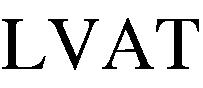
Kiel vi vidas, la spaco inter la literoj estas tro larĝa.Ĉi tiu teksto ja estas kunŝovita:
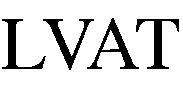
Kiel enŝalti kunŝovadon?
Se oni bezonas kunŝovadon nur por partoj de iu dokumento, faru laŭpaŝe:
- Selektu la partojn de la teksto por kiu kuŝovado estas bezonata.
- Selektu "Format" -> "Character" -> "Position" -> "Spacing", kaj marku je "Pair kerning".
Se oni deziras kunŝovadon por la tuta dokumento:
- Premu [F11] por malfermi la stiliston "Stylist".
- Klaku je la bildeto por "Paragraph Styles" por malfermi tiun liston.
- Dekstre klaku Rightclick ĉiun paragrafan stilon uzatan kaj selektu je "Modify...".
- En la dialogo "Paragraph Style" -> langeto "Position"-> "Spacing", marku je "Pair kerning".
Notu ke kunŝovado dependas de informo en la tiparaj datumoj (precipe la tipara metriko). Tiparoj kiuj ne bezonas tiajn precizajn ĝustigojn, ekzemple tiparojn kun fiksita larĝo, ne ŝanĝas kunŝovado.
- 46. Ĉu ekzistas funkcio kiu kopias la aranĝojn de unu parto de la teksto al aliaj partoj?
-
Ekzistas du eblecoj en OOo "Writer". Por la unua faru laŭpaŝe:
- Farinte la bezonatajn ŝanĝojn, kaj kun la kursoro
ankoraŭ en la paragrafo, malfermu la Stiliston (premu [F11]).
Tiam:
- aŭ selektu tekstoparton, premu la maldekstran musbutonon kaj tiru la tekston super la stilnomon kaj malpremu la musbutonon
- aŭ maldekstre klaku la plej dekstran bildeton en la kapo de Stilisto. Tiu bildeto nomiĝas "Update Style".
- Se la ŝanĝoj faritaj ne jam transiris al la korespondaj partoj de la teksto, klaku la bildeton "Fill Format" en Stilisto. La butono estas baskulo, do premu ĝin unufoje por ŝalti ĝin, kaj denove por malŝalti ĝin.
- Kiam ĝi estas enŝaltita, selektu la stilon el la listo ĵus ŝanĝita, kaj klaku en la areo, kiun vi volas ŝanĝi.
Alia metodo estas aldoni butonon, kiu kopias la agordojn de la aranĝo. Ĝi estas neoficiala, sed tre bona aldonaĵo, verkita de la franclingva projekto de OOo. Ĝi aldonas du farbobrosajn bildetojn al la ilbreto, kiuj kopias kaj prezentas stilojn. Akiru ĝin el: http://www.openoffice.org/issues/show_bug.cgi?id=23756
- Farinte la bezonatajn ŝanĝojn, kaj kun la kursoro
ankoraŭ en la paragrafo, malfermu la Stiliston (premu [F11]).
Tiam:
- 47. Kiel mi povas enmeti horan/datan variablon, kiu aŭtomate ĝisdatiĝos?
-
Vi bezonas enmeti horan/datan kampon, kiu montras la horon kiam la dokumento estas lastfoje modifita. Faru laŭpaŝe:
- El la tirmenuoj selektu je "Insert" -> "Fields" -> "Other".
- Selektu la langeton "DocInformation".
- En la kolumno "Type" selektu je "Modified"; en la kolumno "Select" selektu je "Date"; en la kolumno "Format" selektu la bezonatan dataranĝon.
- Klaku je "Insert" por enmeti la kampon en la dokumenton, kaj je "Close" por fermi la dialogon.
- 48. Kio estas la ekvivalento en OOo de la kontura modo de MSO?
-
La navigilo ("Navigator") havas la plejmulton de ties funkcioj. "Navigator" troviĝas en la tirmenuoj de "Writer": selektu je "Edit" -> "Navigator".
